Profesjonalny odtwarzacz wideo VOB, Blu-ray, 8K i 4K HDR, dzięki któremu możesz doświadczyć kina domowego.
2 sposoby odtwarzania DVD na laptopie dla wszystkich użytkowników [Przewodnik 2025]
Podczas gdy serwisy streamingowe kradną show, jest coś wyjątkowego w Twoich kolekcjach DVD. Posiadanie ich obok laptopa pozwoli Ci przywrócić magię kina! Jak odtwarzać DVD na laptopie? Czy potrzebujesz napędu DVD? Dobra wiadomość jest taka, że nadal możesz cieszyć się nimi na swoim laptopie, wykonując kilka prostych kroków! Dlatego dzisiejszy przewodnik przedstawi Ci sposoby odtwarzania DVD na laptopie z napędem dysków lub bez niego. Przygotuj się na wyjęcie płyty i odtwarzanie!
Lista przewodników
Krok 1: Sprawdź dysk twardy w laptopie Krok 2: 2 sposoby odtwarzania DVD na laptopie [szczegółowy przewodnik]Krok 1: Sprawdź dysk twardy w laptopie
Pierwszą rzeczą, którą musisz zrobić, jest sprawdzenie, czy Twój laptop obsługuje napęd DVD. Większość najnowszych modeli laptopów nie ma już wbudowanych napędów dyskowych. Możesz jednak łatwo użyć zewnętrznego napędu DVD, aby odtwarzać DVD na laptopie! Jak to jest świetne? Oto kilka zewnętrznych opcji, które Ci w tym pomogą.
ASUS ZenDrive U9M 8X USB 3.0. Oprócz smukłej, stylowej konstrukcji, ten zewnętrzny napęd DVD obsługuje nie tylko DVD, ale także Blu-ray i odtwarzanie 4K. Działa również dobrze zarówno z systemem Windows, jak i macOS.

ASUS ZenDrive U9M 8X USB 3.0. Bez zbędnych bajerów, łatwy w obsłudze napęd DVD, który słynie z solidnej i niezawodnej wydajności, aby móc odczytywać i odtwarzać DVD na laptopie. Działa ze wszystkimi głównymi markami laptopów, takimi jak Apple, Acer, Lenovo, Samsung itp.

LG Electronics GP65NB60 8X USB 2.0. Nie tylko jest lekki, szybki i niedrogi, ale ten wieczny napęd DVD obsługuje formaty DVD i CD, pozwalając odtwarzać wiele nośników fizycznych bez problemów ze zgodnością. Jest to również napęd typu plug-and-play, więc nie musisz instalować żadnych sterowników.

To tylko niektóre z najlepszych zewnętrznych napędów dyskowych, jakie możesz dziś kupić! Gdy już wybierzesz swój zewnętrzny dysk, podłączenie go do laptopa jest łatwe. Oto kroki, które należy wykonać:
• Podłącz kabel USB. Niektóre dyski mają złącze USB-A, a inne złącze USB-C. Jeśli Twój ma porty USB C, a dysk ma USB-A, kup adapter USB-C do USB-A.
• Po podłączeniu laptop powinien rozpoznać dysk zewnętrzny i otworzyć odtwarzacz multimedialny. Jeśli nie, możesz przejść do „Ten komputer” w systemie Windows lub „Finder” w przypadku użytkowników komputerów Mac.
• Włóż płytę do napędu, a następnie zamknij ją. Teraz wszystko gotowe! Wystarczy uruchomić odtwarzacz multimedialny lub użyć narzędzi do zgrywania i można odtwarzać płyty DVD na laptopie!
Krok 2: 2 sposoby odtwarzania DVD na laptopie [szczegółowy przewodnik]
Po pomyślnym połączeniu zewnętrznego napędu DVD z laptopem, następnym krokiem jest ustalenie, jak można go odtwarzać. Właściwie istnieją dwa różne sposoby, w zależności od wymagań dotyczących odtwarzania DVD na laptopie.
Przyjrzyj się poniższym oprogramowaniom wraz ze szczegółowymi instrukcjami, które pomogą Ci odtwarzać DVD na Twoim laptopie.
1. Odtwarzacz Blu-ray 4Easysoft
Jeśli chcesz mieć darmowy, ale wysokiej jakości odtwarzacz DVD na laptopie, Odtwarzacz Blu-ray 4Easysoft jest doskonałym wyborem! Jak sama nazwa wskazuje, jest przeznaczony do odtwarzania nie tylko płyt DVD, ale także płyt Blu-ray i różnych formatów wideo i audio, niezależnie od tego, czy są to treści 1080p czy 4K. Jego interfejs nie zawiera skomplikowanych ustawień, dzięki czemu można łatwo poruszać się po tytułach lub rozdziałach płyt DVD. Ponadto wykorzystuje technologię AI, która poprawia jakość wideo wszystkich treści, zapewniając wrażenia jak w kinie, nawet w domu. Podczas odtwarzania można uzyskać dostęp do elementów sterujących odtwarzaniem, takich jak pauza, przewijanie do przodu, wybór dźwięku i wiele innych.

Profesjonalny odtwarzacz umożliwiający odtwarzanie płyt DVD, folderów, plików ISO, Blu-ray i innych formatów.
Wysokiej jakości obraz i dźwięk dzięki obsłudze formatów 4K/HD, Dolby, Hi-Res i DTS.
Możesz dostosować efekty wideo i inne opcje, a nawet robić zrzuty ekranu.
Wznów odtwarzanie, aby kontynuować oglądanie przerwanej części.
100% Bezpieczne
100% Bezpieczne
Krok 1Po uruchomieniu włóż płytę do napędu. Odtwarzacz Blu-ray 4EasysoftNastępnie zaimportuj włożoną płytę DVD do programu, klikając najpierw przycisk „Otwórz płytę”.
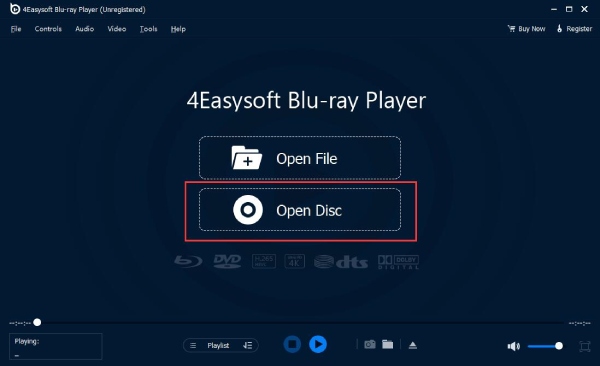
Krok 2Następnie, aby prawidłowo otworzyć wybraną płytę DVD, zidentyfikuj płytę DVD, którą właśnie włożyłeś i kliknij przycisk „Otwórz”. Następnie odtwarzacz rozpocznie ładowanie i skanowanie płyty przed jej odtworzeniem.

Krok 3Na swoim laptopie możesz odtwarzać filmy DVD do przodu i do tyłu, zmieniać tryb oglądania, regulować głośność dźwięku, a także wykonywać zrzuty ekranu.

2. 4Easysoft DVD Ripper
Podczas gdy pierwsze narzędzie służy do odtwarzania płyt DVD bezpośrednio na laptopie, 4Easysoft Ripper DVD służy do zgrywania płyt DVD do formatów cyfrowych, umożliwiając Ci uzyskanie zawartości DVD w formacie, który jest bardziej kompatybilny z Twoim laptopem, bez konieczności ciągłego używania zewnętrznego napędu! Niezależnie od tego, czy chcesz zapisać film w formacie MP4, MOV, MKV lub innym, ten ripper ułatwia to zadanie. Ponadto oprogramowanie oferuje prostą edycję wideo, co jest przydatne, jeśli chcesz dokonać pewnych zmian przed oglądaniem, takich jak przycinanie. Teraz, gdy Twoja płyta DVD została zgrana do pliku cyfrowego, możesz odtwarzać ją na laptopie za każdym razem.

Duże płyty DVD można szybko zgrywać korzystając z akceleracji GPU.
Możliwość zgrywania filmów DVD i Blu-ray do ponad 500 różnych formatów.
Zachowuje oryginalną jakość Twoich płyt DVD, zapewniając wyraźny obraz HD.
Zmień parametry wideo i audio zgodnie ze swoimi preferencjami.
100% Bezpieczne
100% Bezpieczne
Krok 1Kliknij menu rozwijane „Załaduj DVD” i wybierz opcję „Załaduj płytę”, aby załadować włożoną płytę DVD do programu po włożeniu jej do napędu i uruchomieniu. 4Easysoft Ripper DVD.

Krok 2Po odczytaniu płyty DVD przez program, wszystkie główne tytuły zostaną wyświetlone. Kliknij przycisk „Full Title List”, aby wyświetlić wszystkie tytuły, a następnie zaznacz pola wyboru obok tytułów, które chcesz zgrać. Po wybraniu kliknij przycisk „OK”, aby potwierdzić.

Krok 3Przesuń kursor do menu rozwijanego „Rip All to”, a następnie wybierz żądany format z lewego panelu w sekcji „Video”. Może to być MP4, AVI, MOV lub inne.
Opcjonalnie możesz zmienić ustawienia wyjściowe zgodnie ze swoimi potrzebami, klikając przycisk „Profil niestandardowy” znajdujący się obok wybranego formatu.

Krok 4Na koniec wróć do głównego ekranu 4Easysoft, aby jeszcze raz przyjrzeć się wszystkim ścieżkom i napisom. Gdy to zrobisz, wybierz ścieżkę dla zgranego DVD do formatu cyfrowego i kliknij przycisk „Zgraj wszystko”, aby rozpocząć zapisywanie na laptopie.

Wniosek
Tak odtwarzasz DVD na laptopie! Nie musi to być skomplikowane, nawet jeśli twój laptop nie ma wbudowanego napędu DVD, ponieważ możesz użyć zewnętrznego napędu, takiego jak te powyżej. Do bezpośredniego odtwarzania, Odtwarzacz Blu-ray 4Easysoft oferuje wysokiej jakości wideo i audio, zapewniając najlepsze możliwe wrażenia bez skomplikowanych ustawień. Alternatywnie, jeśli chcesz wyjąć zawartość DVD z fizycznego dysku, 4Easysoft Ripper DVD to solidne narzędzie do zgrywania płyt DVD do formatów cyfrowych bez wpływu na oryginalną jakość. Więc śmiało, ciesz się swoimi ulubionymi filmami DVD na swoim laptopie!
100% Bezpieczne
100% Bezpieczne


